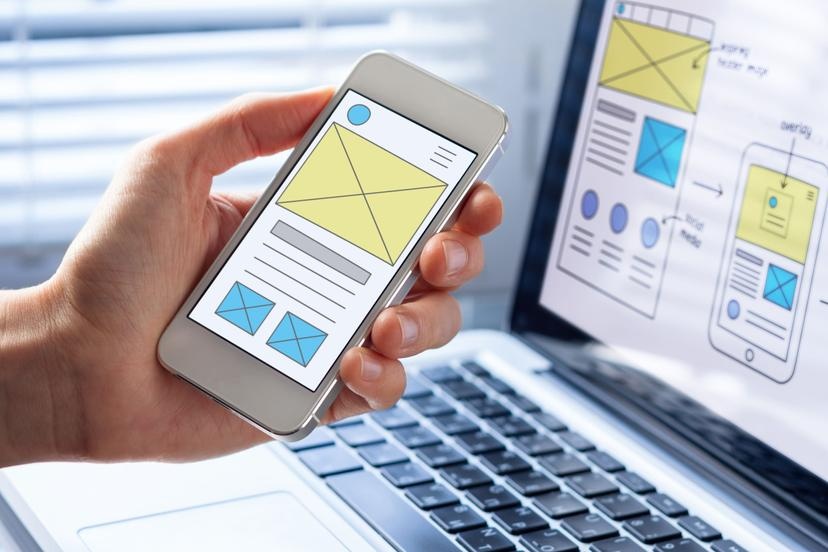正式版になったFirefox 3を早速使ってみた(1/5 ページ)
一見したところ、前のバージョンとそれほど違いはないように見える。ユーザービリティの点でかなり改善されてはいるけれど、Webユーザーにとっては劇的に変わったところはない。
だがそれは見た目にだまされているのかもしれない。6月17日にリリースされたFirefox 3は、Webアプリケーションの開発・配信方法を変え、さらにはわたしたちのWebの使い方、考え方までも変えるWebブラウズの新たな局面を開くだろう。
それは、Firefox 3の革新のほとんどが表面からは見えない部分にあるからだ。Firefox 3の主な新機能には、オフライン機能と、Webベースのアプリケーションやサービスとシームレスに連係する機能などがある。Firefox 3ではこの新機能により、ユーザーがインターネットに接続していないときでも使えて、アプリケーションがOSと連係するのと同じようにブラウザと連係するアプリケーションやコンテンツをWebサイトが配布できるようになっている。
この意味では、Firefox 3は「OSとしてのWeb」という昔からの約束をついに実現するかもしれない。こうした機能と、ユーザビリティ、セキュリティ、パフォーマンスの改善を評価して、わたしはFirefox 3に「eWEEK Analysts' Choice Award」を授ける。今この瞬間、明らかに一番のWebブラウザだ。
Firefox 3を立ち上げると、インタフェースには幾つかの小さな変更が見られる。最も大きな変更は、ツールバーの「戻る」「進む」ボタンのデザイン変更だ。新しいインタフェースでは基本的に、この2つのボタンを1つに合わせて、鍵穴のような形にしている。
鍵穴のうち大きな方が戻るボタン(進むボタンよりも多く使われる)だ。進むボタンは小さい方で、戻るボタンの右側にある。進むボタンの右のドロップダウンメニューでは、セッション中に閲覧したすべてのページを表示できる(現在表示されているページは太字で示される)。
アドレスバーの「お気に入り」の星マークも新しくなった。このマークを1回クリックすると、閲覧中のページがブックマークされる。2回クリックすると、ポップアップウィンドウが表示され、ブックマークされたページにタグを付けられる。しかしこの星ボタンは、これまでに訪問したページを表示する履歴ボタンのすぐ隣に置かれており、履歴ボタンを頻繁に利用するユーザーには嫌われるかもしれない。わたしは何度もうっかり星をクリックしてしまい、ブックマークしたくないページをお気に入りに入れてしまった。
ブックマーク管理はかなり強化された。先に述べた通り、Firefox 3にはブックマークにタグを付けて、トピックごとに並べたり管理したりできる機能がある。さらにブックマーク内の新しいスマートフォルダで、頻繁に訪問するページ、お気に入りに登録されたページ、最近タグを付けたページなど、サイトを自動的にグループ化できる。
またFirefox 3にはブラウズ体験を向上させる多くの喜ばしい強化が加えられている。タブのグループを開くと、既に開いているタブを削除して入れ替えるのではなく、既存のタブに追加される。多数のタブが開いている場合に、タブをスクロールするのが容易になった。またブラウザ終了時には、開いているタブとウィンドウを保存するかどうかを尋ねるメッセージが出てくる。
パスワードで保護されたサイトにログインすると、Firefox 3は、ログイン前の、パスワードが間違っている可能性があるときではなく、ログインに成功した後でパスワードをブラウザに記憶させるかどうか聞いてくる。ダウンロードマネージャでは、ダウンロードしたファイルの保存場所の情報を取得したり、ダウンロードを一時停止、再開できるようになった。さらに、ウィンドウ右下のステータスバーに、ダウンロードの進捗状況が表示される。
アドレスバーの大きな改良点は、URLを入力したり、単語を検索しようとすると、ブラウザの履歴から自動的に情報を集めて、同じキーワードを含む――URLの中だけではなく、Webページのタイトルやヘッドラインにも――サイトがアドレスバーにドロップダウン表示されるところだ。この機能は前にアクセスしたかもしれない特定のWebサイトやページを探すときに時間の節約になる。同様の機能はOperaの最新版にも搭載されている。
またFirefox 3では、Webベースのアプリケーションをブラウザ内でヘルパーアプリケーションとして使える。試してみたところ、Yahoo! Mailをメインの電子メールアプリケーションとして定義し、Webページ内の「mailto」リンクをクリックしたときに、Firefoxが自動的にYahoo! Mailを立ち上げて新規メッセージを作成するように設定できた。これは非常に便利だが、開発元がWebアプリケーションをこの機能に対応させなければ使えない。
セキュリティ面でも多くの改善が施されている。アドレスバーのサイトのアイコンをクリックすると、セキュアなWebサイトの場合はサイトオーナー情報が表示される。SSL証明書に署名がないサイトや、ドメインと証明書が一致しないサイトにアクセスしたときは、Firefox 3は目立つ警告ページを表示する。閲覧を続けたいユーザーは、そのサイトを例外リストに登録する必要がある(署名のない、あるいはドメインと一致しないサイトやアプリケーションを使っているユーザーには、少々大変かもしれない)。EV(Extended Validation)SSL証明書を使っているサイトの場合、Firefox 3のアドレスバーは緑色になる。
既知のマルウェアやフィッシングサイトを特定し、ユーザーがそうしたサイトにアクセスしようとすると強い警告を発する新機能もある。
Firefox 3の非常に喜ばしい改良点は、アドオンを探してインストールするのが旧版よりずっと簡単なところだ。新しいアドオンダイアログでは、アドオンウィンドウ内で拡張機能を検索し、閲覧できるため、Webページを開いてMozillaのサイトでアドオンを探す必要がない。アドオン管理機能で古典的なブラウザプラグインを管理することもできる。
またポッドキャストやビデオキャストが、特定のファイルタイプのように扱われるようにもなった。これにより、ポッドキャストフィードをクリックしたときに自動的に立ち上がるヘルパーアプリケーションを設定できる。
Firefox 3には、パフォーマンスとメモリ管理に関する改善も盛り込まれており、わたしがβ版と完成版でテストしたところ、パフォーマンスもメモリ管理も非常によかった。
Firefox 3の標準サポートは全体的にいい。β版のテストでは、どのWebサイトのアクセスにも問題はなかった。Web標準テスト「Acid」では、Acid2テストには合格したが、それよりも新しいAcid3には合格しなかった。Acid3では、最近のバージョンのOperaとSafariよりもスコアが低かった。
いつも通り、FirefoxはLinux、Mac、Windowsシステムで走る優れたプラットフォームを備えている。今回のリリースも、これらOSの外観にインタフェースを合わせるという素晴らしい成果を上げている。
無料でオープンソースのFirefoxのダウンロードはここから。
Editorial items that were originally published in the U.S. Edition of “eWEEK” are the copyrighted property of Ziff Davis Enterprise Inc. Copyright (c) 2011. All Rights Reserved.
Special
PR